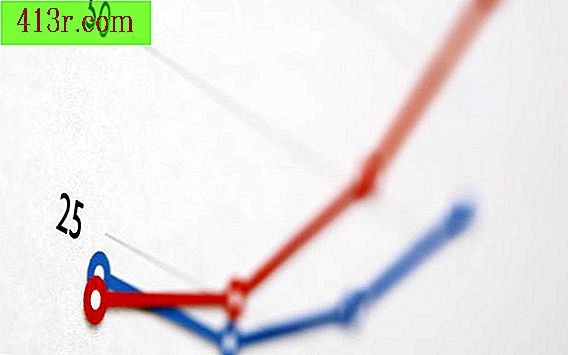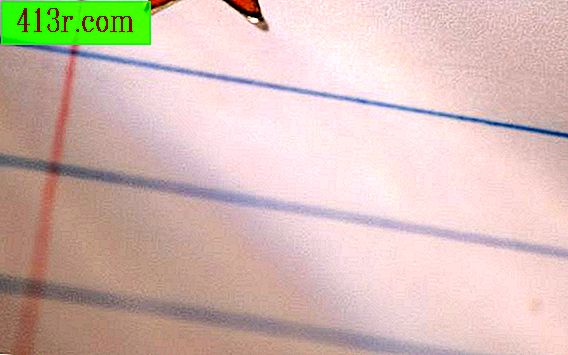Cum se deschide subtitrările SRT în QuickTime cu MP4

Instalați QuickTime Pro
Pasul 1
Deschideți browserul de Internet și vizitați pagina de descărcare Apple QuickTime Pro. Faceți clic pe butonul "Cumpărați pentru Mac" sau "Cumpărați pentru Windows", în funcție de sistemul dvs. de operare. Apăsați butonul "Cumpărați acum" din partea dreaptă a ecranului și introduceți informațiile corespunzătoare, inclusiv adresa dvs. de e-mail. Urmați instrucțiunile de pe ecran pentru a achiziționa cheia de înregistrare QuickTime Pro.
Pasul 2
Verificați e-mailul pentru codul de înregistrare QuickTime Pro de 20 de cifre pe care Apple îl trimite. Evidențiați codul de înregistrare, faceți clic dreapta și selectați "Copiere".
Pasul 3
Deschideți versiunea curentă a QuickTime Player și navigați la "Preferințe". Faceți clic dreapta pe câmpul codului de înregistrare și selectați "Lipire", astfel încât codul dvs. să apară în câmpul furnizat. Faceți clic pe "OK" sau pe "Înregistrare" pentru a actualiza automat QuickTime Player în QuickTime Pro.
Pasul 4
Închideți QuickTime
Deschideți fișiere SRT în QuickTime
Pasul 1
Deschideți o filă sau o fereastră nouă în browserul dvs. de internet și vizitați Perian.org. Faceți clic pe fila "Descărcare" din mijlocul paginii și apăsați "Descărcați Perian".
Pasul 2
Faceți dublu clic pe fișierul ".dmg" al lui Perian când descărcarea este completă pentru a deschide conținutul. Faceți dublu clic pe pictograma "Perian.prefPane" pentru a finaliza configurația.
Pasul 3
Deschideți Preferințe de sistem pe computer făcând clic pe pictograma "Apple" din colțul din stânga sus al ecranului și selectând "Preferințe sistem". Faceți clic pe pictograma "Perian" din partea inferioară a panoului și apăsați butonul "Încărcați subtitrările externe" pentru a afișa un marcaj de selectare. Exit System Preferences.
Pasul 4
Navigați la fișierul MP4 dorit de pe computer prin Finder. Deschideți o nouă fereastră Finder și găsiți fișierul SRT. Redenumiți-o astfel încât numele său să fie același ca cel al MP4. De exemplu, dacă fișierul dvs. este numit "video1.mp4", redenumiți SRT-ul dvs. astfel încât să scrie "video1.srt".
Pasul 5
Glisați și fixați fișierul SRT în același folder ca și MP4.
Pasul 6
Faceți clic dreapta pe pictograma MP4 și alegeți să o deschideți cu QuickTime. Apăsați fila "Vizualizare", țineți cursorul peste "Subtitrări" și alegeți "Track 1" pentru a vedea subtitrările SRT peste videoclip.